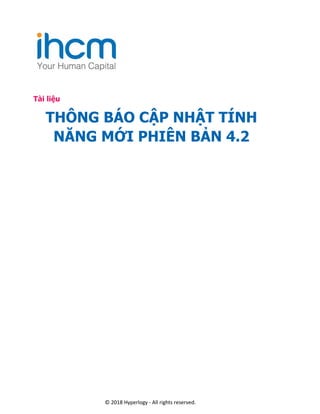
iHCM cập nhật tính năng mới bản 4.2 ngày 09/06/2018
- 1. © 2018 Hyperlogy - All rights reserved. Tài liệu THÔNG BÁO CẬP NHẬT TÍNH NĂNG MỚI PHIÊN BẢN 4.2
- 2. © Hyperlogy - All rights reserved 1 Cập nhật tính năng mới 4.2 THÔNG BÁO CẬP NHẬT TÍNH NĂNG MỚI NGÀY 09/06/2018 (BẢN 4.2) Nhằm nâng cao chất lượng sản phẩm dịch vụ iHCM, đội ngũ iHCM xin trân trọng thông báo với quý khách hàng một số tính năng mới được nâng cấp từ ngày 09/06/2018 như sau: Đối với người dùng phiên bản Enterprise và Enterprise Trial 1. Tính kết quả mục tiêu hoặc mục tiêu con/kết quả then chốt (KQTC) cấp 1, 2 theo mục tiêu liên kết. 2. Cộng tác trên mục tiêu con/KQTC: thiết lập người thực hiện; phản hồi. 3. Hiển thị tên mục tiêu liên kết tại mục tiêu đã có liên kết tại các màn hình Mục tiêu đơn vị và Mục tiêu nhân viên. 4. Tạo công việc từ thư viện công việc mẫu. 5. Thiết lập Dashboard, báo cáo công việc của nhiều mục tiêu gộp lại. 6. Nhập nhận xét vào từng mục tiêu, mục tiêu con/KQTC và nhiều người review nhập nhận xét khi review mục tiêu. 7. Xem bản review theo quy trình. Đối với người dùng tất cả các phiên bản 8. Hiện tên mục tiêu tại công việc tại các màn hình Công việc nhân viên và Bảng công việc nhóm. 9. Tự nhập % hoàn thành công việc. 10.Nhập số thập phân ở trọng số mục tiêu (KPI) và trọng số năng lực. 11.Thông báo cụ thể khi thay đổi mục tiêu và công việc. 12.Thiết lập thời hạn linh hoạt. 13.Tìm kiếm nhân viên nâng cao theo vai trò: quản lý cấp trên, quản lý trực tiếp, quản lý ủy quyền, cấp dưới, cấp dưới trực tiếp, cấp dưới ủy quyền, ngang cấp, những người xung quanh. 14.Xem báo cáo mục tiêu của một vài đơn vị.
- 3. © Hyperlogy - All rights reserved 2 Cập nhật tính năng mới 4.2 15.Thêm mô tả vào thư viện mục tiêu. 16.Điều chỉnh quyền sửa bộ nhãn công việc theo quyền ghi mục tiêu. 17.Bổ sung cảnh báo đang có mục tiêu khi xóa phòng ban. Đối với người dùng phiên bản Enterprise 18.Bổ sung thêm phần Hướng dẫn triển khai. Để được hỗ trợ sử dụng Quý khách hàng vui lòng liên hệ theo số điện thoại của bộ phận hỗ trợ iHCM: 0971.02.33.11
- 4. © Hyperlogy - All rights reserved 3 Cập nhật tính năng mới 4.2 CHI TIẾT TÍNH NĂNG MỚI 1. Tính kết quả mục tiêu hoặc mục tiêu con/KQTC cấp 1, 2 theo mục tiêu liên kết (Áp dụng cho người dùng phiên bản Enterprise và Enterprise Trial) 1.1. Mục đích: Tự động cập nhật kết quả mục tiêu hoặc mục tiêu con/KQTC cấp 1, 2 khi mục tiêu liên kết được cập nhật kết quả. 1.2. Cách sử dụng: Để kết quả mục tiêu hoặc mục tiêu con/KQTC cấp 1, 2 ngoài các cách tính: theo mục tiêu con/ kết quả then chốt (theo công việc khi không có mục tiêu con, tự nhập khi không có công việc); theo mục tiêu con/ kết quả then chốt (tự nhập khi không có mục tiêu con); theo công việc (tự nhập khi không có công việc); theo kết quả chia chỉ tiêu hoặc tự nhập, hệ thống bổ sung thêm cách tính mới theo mục tiêu liên kết (tự nhập khi không có mục tiêu). Thiết lập cách tính kết quả mục tiêu: Bước 1: Trên form “Thông tin mục tiêu” click chuột chọn “Thiết lập cách tính kết quả”.
- 5. © Hyperlogy - All rights reserved 4 Cập nhật tính năng mới 4.2 (Ảnh 1.2.1. Form Thông tin mục tiêu) Bước 2: Trên hộp thoại “Thiết lập cách tính kết quả” tick chọn dòng “Theo mục tiêu liên kết (tự nhập khi không có mục tiêu)” Nhấn chọn “Lựa chọn mục tiêu”.
- 6. © Hyperlogy - All rights reserved 5 Cập nhật tính năng mới 4.2 (Ảnh 1.2.2. Cập nhật cách tính kết quả của mục tiêu) Bước 3: Hệ thống hiển thị form “Chọn mục tiêu liên kết” Tick chọn mục tiêu liên kết mong muốn Nhấn nút “Lựa chọn”.
- 7. © Hyperlogy - All rights reserved 6 Cập nhật tính năng mới 4.2 (Ảnh 1.2.3. Form lựa chọn mục tiêu liên kết) Theo cách tính này, tiến độ thực hiện của mục tiêu sẽ được tính bằng bình quân tiến độ thực hiện của các mục tiêu liên kết được thiết lập. Thiết lập cách tính kết quả mục tiêu con/ kết quả then chốt cấp 1, 2 Bước 1: Trên form “Thông tin mục tiêu” click chuột chọn biểu tượng trên dòng tên của mục tiêu con chọn “Cập nhật kết quả” nhấn chọn “Thiết lập cách tính kết quả”.
- 8. © Hyperlogy - All rights reserved 7 Cập nhật tính năng mới 4.2 (Ảnh 1.2.4. Thiết lập cách tính cho mục tiêu con cấp 1) Hoặc vào chi tiết form Thông tin mục tiêu con (cấp 1 hoặc cấp 2) và chọn “Thiết lập cách tính kết quả” như phần Thiết lập cách tính kết quả mục tiêu. Bước 2: Trên hộp thoại “Thiết lập cách tính kết quả mục tiêu con/kết quả then chốt” tick chọn “Theo mục tiêu liên kết (tự nhập khi không có mục tiêu)” Nhấn chọn “Lựa chọn mục tiêu”.
- 9. © Hyperlogy - All rights reserved 8 Cập nhật tính năng mới 4.2 (Ảnh 1.2.5. Cập nhật cách tính kết quả của mục tiêu con/ KQTC) Bước 3: Hệ thống hiển thị form “Chọn mục tiêu liên kết” Tick chọn mục tiêu liên kết mong muốn Nhấn nút “Lựa chọn”.
- 10. © Hyperlogy - All rights reserved 9 Cập nhật tính năng mới 4.2 (Ảnh 1.2.6. Form lựa chọn mục tiêu liên kết) Theo cách tính này, tiến độ thực hiện của mục tiêu con/ kết quả then chốt cấp 1, cấp 2 sẽ được tính bằng bình quân tiến độ thực hiện của các mục tiêu liên kết được đã thiết lập. 2. Cộng tác trên mục tiêu con/KQTC: thiết lập người thực hiện và phản hồi (Áp dụng cho người dùng phiên bản Enterprise và Enterprise Trial) 2.1. Mục đích: Giúp người dùng cộng tác linh hoạt hơn trên mục tiêu con/KQTC, có thể phân bổ mục tiêu con/KQTC cho một hoặc nhiều nhân viên cũng như trao đổi phản hồi ngay trên mục tiêu con/KQTC. 2.2. Cách sử dụng: Tại phiên bản cập nhật này, phần mềm cho phép hiển thị form Thông tin mục tiêu con tương tự Thông tin mục tiêu, ngoài ra bổ sung thêm hai tính năng đó là: Trao đổi phản hồi tại mục tiêu con và thiết lập, phân quyền người tham gia mục tiêu con.
- 11. © Hyperlogy - All rights reserved 10 Cập nhật tính năng mới 4.2 Để hiển thị form này, người dùng click vào Tên mục tiêu con/KQTC. (Ảnh 2.2.1 Chọn xem chi tiết mục tiêu con/ KQTC) Form Thông tin mục tiêu con hiển thị như sau:
- 12. © Hyperlogy - All rights reserved 11 Cập nhật tính năng mới 4.2 (Ảnh 2.2.2 Giao diện hiển thị Thông tin mục tiêu con) 2.2.1. Trao đổi phản hồi tại mục tiêu con/KQTC: Tại form Thông tin mục tiêu con, người dùng có thể trao đổi gửi phản hồi ngay tại mục tiêu con/KQTC.
- 13. © Hyperlogy - All rights reserved 12 Cập nhật tính năng mới 4.2 (Ảnh 2.2.1.1 Trao đổi phản hồi trên mục tiêu con/ KQTC) 2.2.2. Thiết lập và phân quyền cho người thực hiện mục tiêu con/KQTC Để thiết lập người thực hiện mục tiêu con/ KQTC, người dùng thực hiện các bước sau: Bước 1: Chọn xem chi tiết Thông tin mục tiêu con. Bước 2: Click vào dòng chữ “Bạn có muốn thêm người thực hiện” và chọn người tham gia thực hiện mục tiêu con/ KQTC.
- 14. © Hyperlogy - All rights reserved 13 Cập nhật tính năng mới 4.2 (Ảnh 2.2.2.1 Chọn nhân viên thực hiện mục tiêu con/ KQTC) Đối với tính năng phân quyền người tham gia thực hiện cho một mục tiêu con/ KQTC cụ thể, người dùng có thể sử dụng theo 2 lựa chọn như sau: Lựa chọn 1: Giới hạn quyền tương tác trên mục tiêu con/ KQTC trong phạm vi những người thực hiện mục tiêu con/ KQTC đó. - Chọn xem chi tiết Thông tin mục tiêu con cần giới hạn quyền. - Click vào Mức độ hạn chế/ Chọn Hạn chế.
- 15. © Hyperlogy - All rights reserved 14 Cập nhật tính năng mới 4.2 (Ảnh 2.2.2.2 Thay đổi Mức độ hạn chế của Mục tiêu con/ KQTC) Với những mục tiêu con/ KQTC hạn chế, chỉ có những người tham gia thực hiện mới có thể xem và tương tác trên các mục tiêu con/ KQTC đó.
- 16. © Hyperlogy - All rights reserved 15 Cập nhật tính năng mới 4.2 (Ảnh 2.2.2.3 Chỉ những người tham gia mục tiêu con hạn chế mới có quyền tương tác trên mục tiêu con đó) Lưu ý: Ngoài những người tham gia thực hiện mục tiêu con/ KQTC hạn chế, người dùng có thể thiết lập quyền cho một hoặc một số nhân viên có quyền tương tác trên tất cả mục tiêu con/ KQTC hạn chế trong một mục tiêu bằng cách: Tại form Thông tin mục tiêu, người dùng click vào biểu tượng phía bên phải tên nhân viên Chọn “Quyền trên mục tiêu con hạn chế” Click Cập nhật. Quyền tương tác trên mục tiêu con/ KQTC của những người này sẽ tương ứng với quyền của họ ở trên mục tiêu.
- 17. © Hyperlogy - All rights reserved 16 Cập nhật tính năng mới 4.2 (Ảnh 2.2.2.4 Thiết lập quyền mục tiêu con hạn chế cho người tham gia thực hiện mục tiêu) Lựa chọn 2: Tất cả những người tham gia thực hiện mục tiêu đều có quyền tương tác trên mục tiêu con/ KQTC. - Chọn xem chi tiết Thông tin mục tiêu con. - Click vào Mức độ hạn chế/ Chọn Theo mục tiêu.
- 18. © Hyperlogy - All rights reserved 17 Cập nhật tính năng mới 4.2 (Ảnh 2.2.2.5 Thay đổi Mức độ hạn chế của Mục tiêu con/ KQTC) Với những mục tiêu con/ KQTC ở Mức độ hạn chế là Theo mục tiêu thì quyền tương tác trên mục tiêu con/ KQTC của những người không tham gia mục tiêu con/ KQTC đó sẽ tương ứng với quyền của họ ở trên mục tiêu. 3. Hiển thị tên mục tiêu liên kết tại mục tiêu đã có liên kết tại các màn hình Mục tiêu đơn vị và Mục tiêu nhân viên (Áp dụng cho người dùng phiên bản Enterprise và Enterprise Trial) 3.1. Mục đích: Giúp người dùng dễ dàng nhận biết mục tiêu đơn vị/ mục tiêu nhân viên đang được liên kết với mục tiêu nào. 3.2. Cách sử dụng:
- 19. © Hyperlogy - All rights reserved 18 Cập nhật tính năng mới 4.2 Nếu một mục tiêu được thiết lập liên kết với một mục tiêu khác thì hệ thống sẽ hiển thị thông tin tên mục tiêu liên kết trên danh sách Mục tiêu nhân viên và Mục tiêu đơn vị của mục tiêu đó. (Ảnh 3.2.1. Hiển thị tên mục tiêu liên kết trên menu Mục tiêu đơn vị) (Ảnh 3.2.2. Hiển thị tên mục tiêu liên kết trên menu Mục tiêu nhân viên)
- 20. © Hyperlogy - All rights reserved 19 Cập nhật tính năng mới 4.2 Khi click chọn mục tiêu liên kết tại màn hình này hệ thống sẽ hiển thị Thông tin mục tiêu của mục tiêu liên kết đó. 4. Tạo công việc từ thư viện công việc mẫu (Áp dụng cho người dùng phiên bản Enterprise và Enterprise Trial) 4.1. Mục đích: Hỗ trợ người dùng thiết lập nhiều công việc cùng một lúc theo các mẫu sẵn có. 4.2. Cách sử dụng: Để tạo công việc từ thư viện mẫu, người dùng thực hiện theo các bước sau: Bước 1: Chọn chức năng Tạo công việc từ thư viện: o Tạo công việc từ thư viện cho mục tiêu: Trên form “Thông tin mục tiêu”, người dùng click chọn biểu tượng ba chấm (…) trên góc phải của form nhấn chọn chức năng “Tạo công việc từ thư viện”. (Ảnh 4.2.1. Chọn chức năng tạo công việc từ thư viện trên form Thông tin mục tiêu) o Tạo công việc từ thư viện cho mục tiêu con: có 2 cách
- 21. © Hyperlogy - All rights reserved 20 Cập nhật tính năng mới 4.2 Cách 1: Trên form “Thông tin mục tiêu con”, người dùng click chọn biểu tượng ba chấm (…) trên góc phải của form nhấn chọn chức năng “Tạo công việc từ thư viện”. (Ảnh 4.2.2. Chọn chức năng tạo công việc từ thư viện cho mục tiêu con trên form Thông tin mục tiêu con) Cách 2: Trên form “Thông tin mục tiêu”, nhấn chọn biểu tượng trên tên của mục tiêu con cần tạo công việc chọn chức năng “Tạo công việc từ thư viện”.
- 22. © Hyperlogy - All rights reserved 21 Cập nhật tính năng mới 4.2 (Ảnh 4.2.3. Chọn chức năng tạo công việc từ thư viện cho mục tiêu con bằng nút cập nhật nhanh trên form Thông tin mục tiêu) Bước 2: Hệ thống hiển thị form mới “Tạo công việc từ thư viện” người dùng lựa chọn nhóm công việc mẫu.
- 23. © Hyperlogy - All rights reserved 22 Cập nhật tính năng mới 4.2 (Ảnh 4.2.4. Chọn nhóm công việc mẫu) Bước 3: Sau khi lựa chọn nhóm công việc mẫu, hệ thống hiển thị form mới “Tạo công việc từ thư viện” người dùng tick lựa chọn một hoặc nhiều công việc mẫu cần tạo cập nhật các thông tin về thời hạn thực hiện công việc, trạng thái công việc và người thực hiện tương ứng nhấn “Thực hiện”.
- 24. © Hyperlogy - All rights reserved 23 Cập nhật tính năng mới 4.2 (Ảnh 4.2.5. Chọn và cập nhật thông tin cho công việc) Để tạo thư viện công việc mẫu, người dùng vào module Mục tiêu và công việc chọn “Quản trị mục tiêu, công việc” chọn “Thư viện công việc mẫu”. Bước 1: Nhấn chọn nút “Thêm nhóm công việc mẫu” để tạo nhóm mới Nhập tên nhóm và mô tả.
- 25. © Hyperlogy - All rights reserved 24 Cập nhật tính năng mới 4.2 (Ảnh 4.2.6. Thêm nhóm công việc mẫu) Bước 2: Nhấn chọn biểu tượng dấu cộng trên dòng tên nhóm công việc mẫu để thêm mới công việc mẫu hệ thống hiển thị form “Thêm công việc mẫu”, nhập các thông tin cơ bản như tên công việc, mô tả công việc, chọn cách tính kết quả công việc nhấn chọn nút “Cập nhật”. (Ảnh 4.2.7. Cập nhật thông tin tạo công việc mẫu)
- 26. © Hyperlogy - All rights reserved 25 Cập nhật tính năng mới 4.2 Bước 3: Nhấn chọn biểu tượng dấu cộng trên dòng tên công việc mẫu để thêm checklist cho công việc mẫu nhập tên checklist trên form mới hiển thị “Thêm checklist mẫu”. (Ảnh 4.2.8. Thêm checklist mẫu cho công việc mẫu) Ý nghĩa các biểu tượng trên giao diện màn hình Thư viện công việc mẫu: o : Thêm mới công việc mẫu hoặc checklist mẫu. o : Chỉnh sửa thông tin nhóm công việc mẫu; thông tin công việc mẫu (tên công việc, mô tả, cách tính kết quả công việc) hoặc tên checklist. o : Xóa nhóm công việc mẫu; công việc mẫu hoặc checklist. o : Sắp xếp thứ tự hiển thị công việc mẫu, checklist. 5. Thiết lập Dashboard, báo cáo công việc của nhiều mục tiêu gộp lại (Áp dụng cho người dùng phiên bản Enterprise và Enterprise Trial) 5.1. Mục đích: Hỗ trợ người dùng theo dõi chi tiết tiến độ công việc của nhiều mục tiêu trong cùng một Dashboard và một báo cáo. 5.2. Cách sử dụng:
- 27. © Hyperlogy - All rights reserved 26 Cập nhật tính năng mới 4.2 Thiết lập Dashboards: Khi tạo biểu đồ dạng Bar Pie Chart – Tiến độ thực hiện một mục tiêu, mục tiêu con/ kết quả then chốt và các công việc liên quan, hệ thống cho phép thiết lập theo dõi tiến độ thực hiện của một hoặc nhiều mục tiêu. (Ảnh 5.2.1. Chọn nhiều mục tiêu khi thiết lập biểu đồ Bar Pie Chart) Thiết lập báo cáo danh sách công việc của nhiều mục: Trên Báo cáo Danh sách công việc của nhân viên và Báo cáo Danh sách công việc của mục tiêu chọn nhiều mục tiêu.
- 28. © Hyperlogy - All rights reserved 27 Cập nhật tính năng mới 4.2 (Ảnh 5.2.2. Báo cáo danh sách công việc của nhân viên) 6. Nhập nhận xét vào từng mục tiêu, mục tiêu con/KQTC và nhiều người review nhập nhận xét khi review mục tiêu (Áp dụng cho người dùng phiên bản Enterprise và Enterprise Trial) 6.1. Mục đích: Giúp người dùng đưa thêm vào các bản review mục tiêu những ý kiến nhận xét riêng cho mỗi mục tiêu và nhận xét chung cho toàn bộ bản review. 6.2. Cách sử dụng: Trên bản review mục tiêu, người tạo review và tất cả những người được thiết lập “Thực hiện review” đều có quyền nhập nhận xét trên bản review và nhập nhận xét trên từng mục tiêu, từng mục tiêu con/KQTC và đều có quyền đọc các nhận xét của người khác.
- 29. © Hyperlogy - All rights reserved 28 Cập nhật tính năng mới 4.2 (Ảnh 6.2.1. Bản review mục tiêu)
- 30. © Hyperlogy - All rights reserved 29 Cập nhật tính năng mới 4.2 7. Xem bản review theo quy trình (Áp dụng cho người dùng phiên bản Enterprise và Enterprise Trial) 7.1. Mục đích: Ngoài các vai trò người tạo review, người được review, người được chia sẻ bản review liên quan đến mình, thì hiện nay hệ thống cho phép xây dựng mặc định Quy trình xem bản review mục tiêu áp dụng cho nhu cầu của từng doanh nghiệp. Quy trình cho phép thiết lập cấu hình những người được quyền xem bản review của ai. 7.2. Cách sử dụng: Hiện tại hệ thống đang cấu hình sẵn quy trình “Quản lý cấp trên xem bản review của nhân viên”, nghĩa là tất cả quản lý cấp trên đều có quyền xem bản review của nhân viên cấp dưới cho dù họ không tham gia quá trình review. Bước 1: Người dùng vào menu Mục tiêu và công việc chọn Quản trị mục tiêu, công việc chọn Quy trình xem bản review mục tiêu nhấn chọn nút “Thêm mới”, màn hình hiển thị form “Chọn mẫu quy trình xem bản review mục tiêu” tick chọn quy trình mẫu nhấn nút “Chọn”. (Ảnh 7.2.1. Thêm mới quy trình xem bản review) Bước 2: Người dùng cập nhật tên và mô tả chi tiết cho quy trình trên form mới hiển thị “Thêm mới quy trình xem bản review mục tiêu” nhấn nút “Cập nhật”.
- 31. © Hyperlogy - All rights reserved 30 Cập nhật tính năng mới 4.2 (Ảnh 7.2.2. Cập nhật thông tin quy trình xem bản review mới) Bước 3: Hệ thống hiển thị giao diện Cập nhật quy trình xem bản review mục tiêu nhân viên người dùng thực hiện lựa chọn người được xem review, lựa chọn vai trò được áp dụng quy trình này nhấn chọn nút “Cập nhật”.
- 32. © Hyperlogy - All rights reserved 31 Cập nhật tính năng mới 4.2
- 33. © Hyperlogy - All rights reserved 32 Cập nhật tính năng mới 4.2 (Ảnh 7.2.3. Cập nhật quy trình xem bản review mục tiêu) 8. Hiển thị tên mục tiêu của công việc tại các màn hình Công việc nhân viên và Bảng công việc nhóm (Áp dụng cho người dùng tất cả các phiên bản) 8.1. Mục đích: Giúp người dùng dễ dàng nhận biết một công việc đang thuộc mục tiêu nào. 8.2. Cách sử dụng: Trên màn hình Công việc nhân viên và Bảng công việc nhóm, ngoài hiển thị các thông tin tổng quát của công việc như: Số checklist (hoàn thành/ tổng số), tổng số phản hồi, tên người phụ trách chính cho công việc, tên mục tiêu con (nếu công việc được gắn với mục tiêu con) thì hệ thống bổ sung thêm tính năng hiển thị thông tin tên mục tiêu của công việc. (Ảnh 8.2.1. Hiển thị tên mục tiêu của công việc trên Công việc nhân viên)
- 34. © Hyperlogy - All rights reserved 33 Cập nhật tính năng mới 4.2 (Ảnh 8.2.2. Hiển thị tên mục tiêu của công việc trên Bảng công việc nhóm) Khi click chọn tên mục tiêu trên màn hình này, hệ thống sẽ hiển thị chi tiết Thông tin mục tiêu của mục tiêu công việc đó. 9. Tự nhập % hoàn thành công việc (Áp dụng cho người dùng tất cả các phiên bản) 9.1. Mục đích: Cho phép người dùng tự nhập % hoàn thành công việc, bên cạnh cách thức cập nhật qua checklist. 9.2. Cách sử dụng: Trên form Thông tin công việc, người dùng nhấn chọn “Thiết lập cách tính kết quả” hệ thống hiển thị form “Thiết lập cách tính kết quả” Tick chọn “Tự nhập” thay vì lựa chọn “Theo checklist” như mặc định.
- 35. © Hyperlogy - All rights reserved 34 Cập nhật tính năng mới 4.2 (Ảnh 9.2.1. Lựa chọn cập nhật cách tính kết quả công việc) Khi thực hiện cập nhật % hoàn thành công việc, người dùng nhấn chọn “Cập nhật” và nhập số % Nhấn nút “Cập nhật”.
- 36. © Hyperlogy - All rights reserved 35 Cập nhật tính năng mới 4.2 (Ảnh 9.2.2. Cập nhật kết quả công việc) 10.Nhập số thập phân ở trọng số mục tiêu (KPI) và trọng số năng lực (Áp dụng cho người dùng tất cả các phiên bản) 10.1. Mục đích: Linh hoạt hơn trong việc thiết lập trọng số của các chỉ số KPI và năng lực. 10.2. Cách sử dụng: Đối với trường trọng số của mục tiêu (KPI) và trọng số của năng lực, phần mềm cho phép nhập giá trị dưới dạng số thập phân có 2 chữ số sau dấu phẩy. Trên trường thông tin nhập Trọng số, người dùng có thể nhập theo định dạng 00.00 hoặc 00,00 hệ thống đều cho phép lưu giá trị này.
- 37. © Hyperlogy - All rights reserved 36 Cập nhật tính năng mới 4.2 (Ảnh 10.2.1. Trọng số mục tiêu)
- 38. © Hyperlogy - All rights reserved 37 Cập nhật tính năng mới 4.2 (Ảnh 10.2.2. Trọng số năng lực) 11.Thông báo cụ thể khi thay đổi mục tiêu và công việc (Áp dụng cho người dùng tất cả các phiên bản) 11.1. Mục đích: Giúp người dùng dễ dàng nhận biết chi tiết các thông báo. 11.2. Cách sử dụng: Khi người dùng thực hiện cập nhật, thay đổi thông tin trên mục tiêu và công việc, hệ thống sẽ gửi thông báo cụ thể nội dung thực hiện cập nhật, thay đổi là gì. Ví dụ: [Phản hồi mục tiêu] Giám Đốc phản hồi vào mục tiêu của đơn vị Công ty cổ phần Flower: Dự án xây dựng và vận hành hệ thống CRM.
- 39. © Hyperlogy - All rights reserved 38 Cập nhật tính năng mới 4.2 [Cập nhật hạn hoàn thành mục tiêu] Giám Đốc cập nhật hạn hoàn thành mục tiêu của đơn vị Công ty cổ phần Flower: Nâng cao chất lượng chăm sóc khách hàng. (Ảnh 11.2.1. Hệ thống gửi thông báo cụ thể nội dung cập nhật, thay đổi) 12.Thiết lập thời hạn linh hoạt (Áp dụng cho người dùng tất cả các phiên bản) 12.1. Mục đích: Linh hoạt hơn trong thao tác cập nhật thời hạn, giảm tải một số thao tác thực hiện, tiết kiệm thời gian. 12.2. Cách sử dụng: Bổ sung thêm tính năng check box “Thay đổi giờ phút”: o Khi cập nhập thời hạn mà người dùng muốn chọn chi tiết thời gian giờ, phút thì tick chọn check box “Thay đổi giờ phút” và chọn thời gian giờ, phút. o Khi cập nhật thời hạn mà người dùng muốn mặc định thời gian giờ, phút và không muốn chọn lại thời gian giờ, phút trong các lần cập nhật thời hạn nữa thì không tick ở ô check box này, hệ thống sẽ tự đóng hộp thoại cập nhật thời hạn mà không cần người dùng phải nhấn nút “Đóng”.
- 40. © Hyperlogy - All rights reserved 39 Cập nhật tính năng mới 4.2 (Ảnh 12.2.1. Cập nhật thời hạn công việc) Khi cập nhật thông tin “Ngày bắt đầu”, nếu ngày bắt đầu lớn hơn “Hạn hoàn thành” thì hạn hoàn thành sẽ tự động nhảy bằng ngày bắt đầu vừa nhập.
- 41. © Hyperlogy - All rights reserved 40 Cập nhật tính năng mới 4.2 (Ảnh 12.2.2. Cập nhật thời hạn mục tiêu) 13.Tìm kiếm nhân viên nâng cao theo vai trò: quản lý cấp trên, quản lý trực tiếp, quản lý ủy quyền, cấp dưới, cấp dưới trực tiếp, cấp dưới ủy quyền, ngang cấp, những người xung quanh (Áp dụng cho người dùng tất cả các phiên bản) 13.1. Mục đích: Hỗ trợ khách hàng dễ dàng tìm kiếm nhân viên. 13.2. Cách sử dụng: Đối với chức năng “Tìm kiếm nâng cao nhân viên” trên một số chức năng của phần mềm như: thêm người thực hiện mục tiêu, công việc,… hệ thống cho phép tìm kiếm nhân viên theo vai trò: quản lý cấp trên, quản lý trực tiếp, quản lý ủy quyền, cấp dưới, cấp dưới trực tiếp, ngang cấp, những người xung quanh đối với chủ thể là tài khoản đang login hệ thống.
- 42. © Hyperlogy - All rights reserved 41 Cập nhật tính năng mới 4.2 (Ảnh 13.2.1. Tìm kiếm nâng cao nhân viên theo vai trò) 14.Xem báo cáo mục tiêu của vài đơn vị trong các Báo cáo danh sách mục tiêu nhân viên và Báo cáo danh sách tổng hợp mục tiêu, công việc (Áp dụng cho người dùng tất cả các phiên bản) 14.1. Mục đích: Tổng hợp báo cáo của một đơn vị hoặc nhiều đơn vị cùng một lúc. 14.2. Cách sử dụng: Hệ thống bổ sung tính năng mới hỗ trợ tìm kiếm trên một hay nhiều đơn vị cùng lúc trên báo cáo Danh sách mục tiêu nhân viên và báo cáo Danh sách tổng hợp mục tiêu công việc.
- 43. © Hyperlogy - All rights reserved 42 Cập nhật tính năng mới 4.2 (Ảnh 14.2.1. Tìm kiếm nhiều đơn vị trên báo cáo danh sách mục tiêu) Tại trường thông tin “Đơn vị” trong phần Thông tin tìm kiếm của hai báo cáo: Cho phép người dùng chọn một hoặc nhiều đơn vị để tìm kiếm. Tick check box “Hiển thị nhân viên cấp dưới” để cho phép tìm kiếm dữ liệu của các nhân viên trong đơn vị cấp dưới của các đơn vị được chọn. 15.Thêm mô tả vào thư viện mục tiêu (Áp dụng cho người dùng tất cả các phiên bản) 15.1. Mục đích: Hỗ trợ người dùng lưu trữ mô tả của các mục tiêu được lưu trong thư viện mục tiêu. 15.2. Cách sử dụng: Trong thư viện mục tiêu mẫu, ngoài việc tạo mục tiêu mẫu với các thông tin như tên mục tiêu mẫu, phương pháp đo thì hiện nay hệ thống còn cho phép tạo mục tiêu mẫu với thông tin mô tả cho mục tiêu.
- 44. © Hyperlogy - All rights reserved 43 Cập nhật tính năng mới 4.2 (Ảnh 15.2.1. Thư viện mục tiêu mẫu) Hoặc khi thực hiện tạo mục tiêu trên form “Tạo mục tiêu” mà sử dụng chức năng “Ghi vào thư viện mục tiêu”, hệ thống lưu thông tin tên mục tiêu, mô tả và phương pháp đo vào thư viện mục tiêu mẫu.
- 45. © Hyperlogy - All rights reserved 44 Cập nhật tính năng mới 4.2 (Ảnh 15.2.2. Thực hiện chức năng ghi vào thư viện mục tiêu mẫu khi tạo mục tiêu)
- 46. © Hyperlogy - All rights reserved 45 Cập nhật tính năng mới 4.2 16.Điều chỉnh quyền sửa bộ nhãn công việc theo quyền ghi mục tiêu (Áp dụng cho người dùng tất cả các phiên bản) 16.1. Mục đích: Giới hạn quyền sửa bộ nhãn của mục tiêu. 16.2. Cách sử dụng: Trên iHCM, mỗi một mục tiêu sẽ có một bộ nhãn riêng do người dùng tự thiết lập và các công việc thuộc mục tiêu nào sẽ sử dụng bộ nhãn của mục tiêu đó. Chỉ có những người có quyền “Ghi mục tiêu” mới có quyền “Quản lý nhãn công việc”. (Ảnh 16.2.1. Tài khoản người có quyền Ghi mục tiêu được phép thiết lập bộ nhãn công việc) Người không có quyền “Ghi mục tiêu” không thể thực hiện thiết lập “Quản lý bộ nhãn công việc”, họ chỉ có thể gắn các nhãn đã được người có quyền thiết lập.
- 47. © Hyperlogy - All rights reserved 46 Cập nhật tính năng mới 4.2 (Ảnh 16.2.2. Tài khoản của người không có quyền ghi mục tiêu không được phép thiết lập bộ nhãn) 17.Bổ sung cảnh báo đang có mục tiêu khi xóa phòng ban (Áp dụng cho người dùng tất cả các phiên bản) 17.1. Mục đích: Giúp người dùng cân nhắc trước khi xóa các phòng ban đang có mục tiêu. 17.2. Cách sử dụng: Trên sơ đồ tổ chức, khi người dùng thực hiện chức năng “Hủy bỏ” để xóa một đơn vị khỏi sơ đồ tổ chức, nếu đơn vị đó đang có mục tiêu rồi thì hệ thống sẽ hiển thị cảnh báo thông báo “Đơn vị đang có 10 mục tiêu. Tất cả mục tiêu sẽ bị xóa khi bạn xóa đơn vị.” Lựa chọn “Đồng ý” để tiếp tục thực hiện lệnh xóa, hệ thống sẽ xóa đơn vị và tất cả mục tiêu của đơn vị. Lựa chọn “Không” để hủy bỏ lệnh xóa đơn vị đang thao tác.
- 48. © Hyperlogy - All rights reserved 47 Cập nhật tính năng mới 4.2 (Ảnh 17.2.1. Hiển thị cảnh báo khi xóa đơn vị có mục tiêu) 18.Bổ sung thêm phần Hướng dẫn triển khai (Áp dụng cho người dùng phiên bản Enterprise) 18.1. Mục đích: Cung cấp tài liệu tham khảo về kiến thức quản trị cũng như hướng dẫn một số cách thức triển khai trên phần mềm. 18.2. Cách sử dụng: Người dùng nhấn chọn phần “Trợ giúp” trên thanh menu để xem các tài liệu Hướng dẫn triển khai về: Quản trị hiệu suất liên tục. Đánh giá nhân viên. Quản lý KPI. Quản lý dự án. Nội dung bao gồm các bước triển khai cụ thể trên phần mềm iHCM, các màn hình thường dùng và các tài liệu tham khảo:
- 49. © Hyperlogy - All rights reserved 48 Cập nhật tính năng mới 4.2 (Ảnh 18.2.1. Giao diện nội dung Hướng dẫn triển khai) Để được hỗ trợ sử dụng Quý khách hàng vui lòng liên hệ theo số điện thoại của bộ phận hỗ trợ iHCM: 0971.02.33.11
